Hoe Autoplay voor video en geluiden op Apple TV uit te schakelen
Appel Apple Tv Held / / May 26, 2023

Gepubliceerd
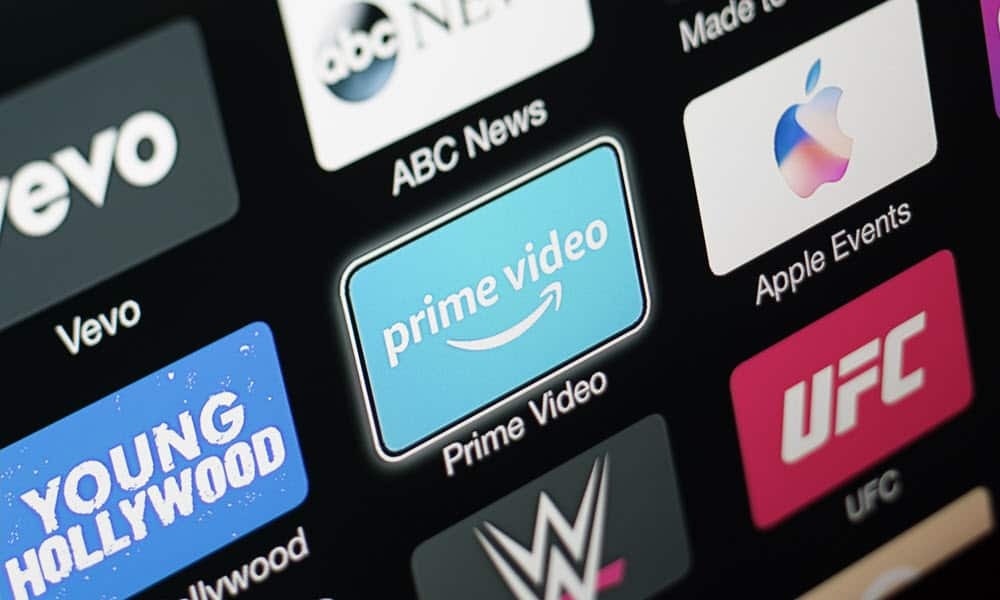
U kunt autoplay weergeven op Apple TV om te voorkomen dat willekeurige muziek, tv en filmclips automatisch worden afgespeeld. In deze handleiding wordt uitgelegd hoe.
Het kan een beetje schokkend zijn als trailers van films en tv-programma's automatisch worden afgespeeld op Apple TV terwijl u aan het browsen bent. Als dit gebeurt, wilt u mogelijk automatisch afgespeelde videovoorbeelden op Apple TV uitschakelen.
Het doel van trailerpreviews is duidelijk: je interesse wekken voor het bekijken van een nieuwe film of show. U kunt het echter vervelend vinden om ermee om te gaan.
Als u vindt dat automatisch afspelen afleidt op uw Apple TV, kunt u dit gedrag uitschakelen met behulp van de onderstaande stappen.
Hoe automatisch afspelen van videogeluid op Apple TV uit te schakelen
De autoplay-functie in de tv-app geeft voorbeelden van de inhoud van Apple weer. U kunt een aantal dingen doen met betrekking tot de automatisch afgespeelde videovoorbeelden op Apple TV.
De ene schakelt het geluid uit terwijl de videovoorbeelden behouden blijven, en de andere schakelt automatisch geluid en video helemaal uit.
Om automatisch afspelen van videogeluid op Apple TV uit te schakelen:
- Schakel uw Apple TV in en selecteer de Instellingen app.
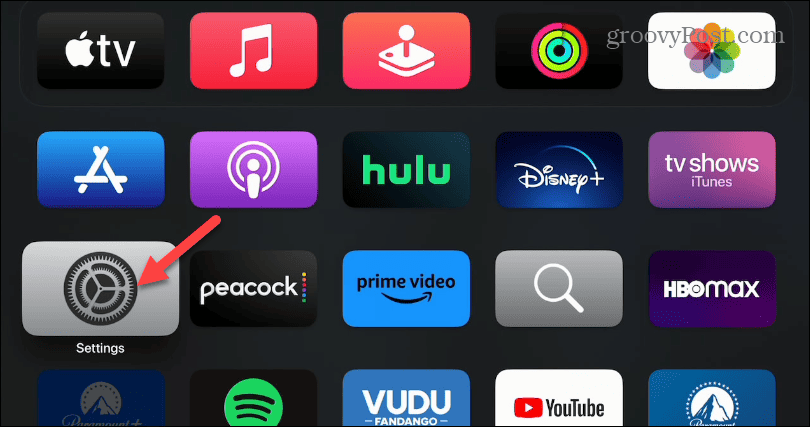
- Blader door de lijst en kies Apps.
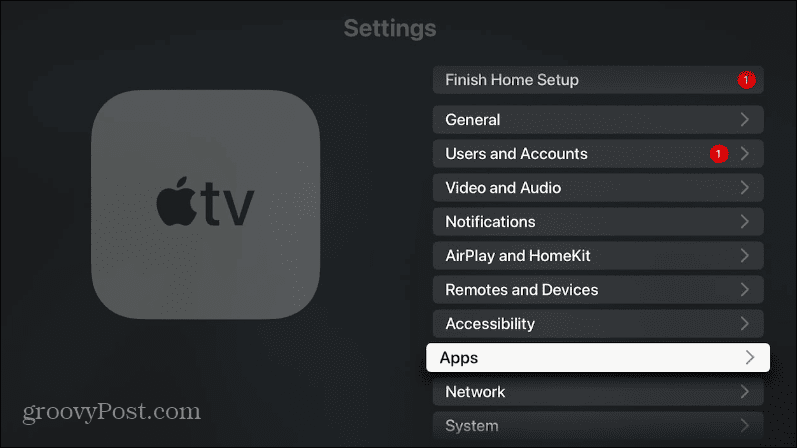
- Onder de App instellingen sectie, selecteer de TV app.
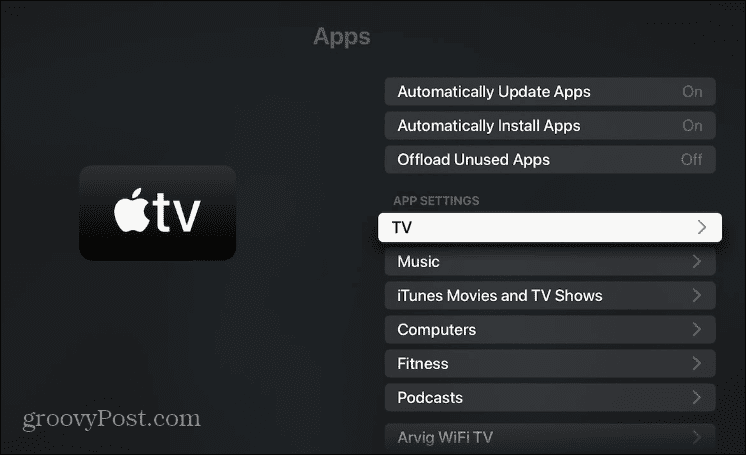
- Scroll naar beneden en schakel het uit Videogeluid automatisch afspelen keuze.
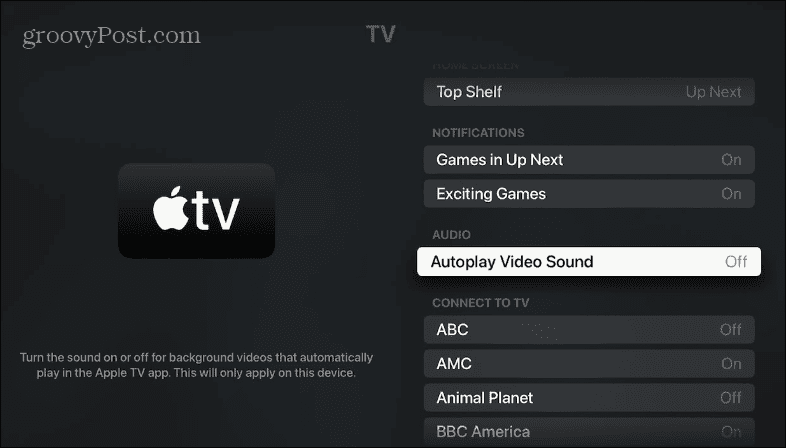
Nadat u de stappen hebt voltooid, geeft Apple TV nog steeds videovoorbeelden van de programma's weer, maar komt er geen audio uit uw tv.
Hoe Apple TV Video en Sound Autoplay-instellingen uit te schakelen
U kunt ook de instellingen voor automatisch afspelen van zowel video als audio op Apple TV uitschakelen.
Instellingen voor automatisch afspelen van video en audio op Apple TV uitschakelen:
- Open de Instellingen app.
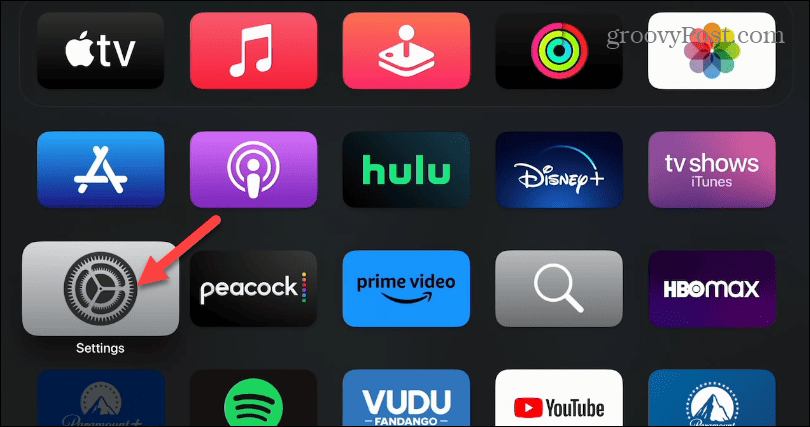
- Selecteer op het volgende scherm de Toegankelijkheid optie uit het menu.
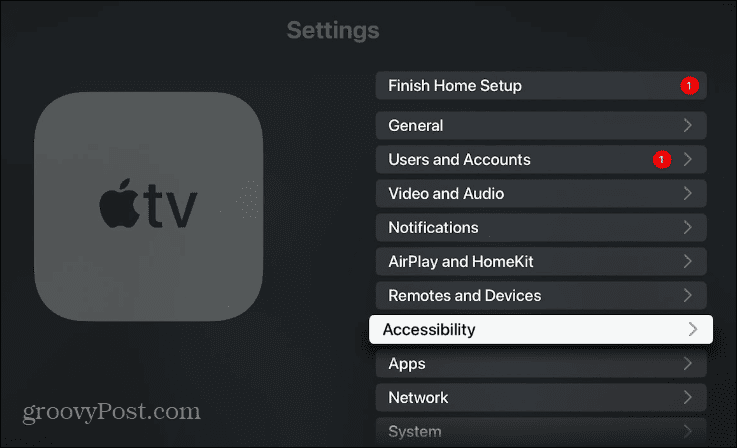
- Onder de Visie sectie, selecteer Beweging.
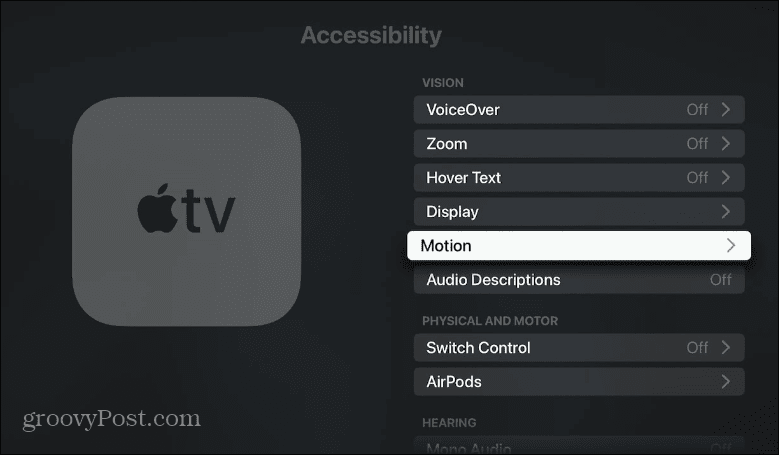
- Schakel de Videovoorbeelden automatisch afspelen keuze.
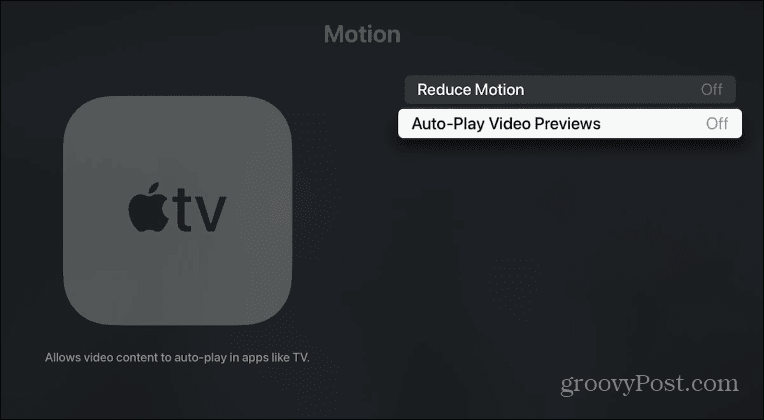
Na het volgen van de stappen worden automatisch afspelen van video en geluid uitgeschakeld. Houd er rekening mee dat er nog steeds een statische afbeelding van elke show of film zal zijn, samen met een beschrijving van waar de show over gaat. Maar het zal niet langer beginnen met het afspelen van een video.
Uw Apple TV-interface-instellingen aanpassen
Of je nu niet houdt van harde geluiden die uit Apple TV komen terwijl je op zoek bent naar iets om naar te kijken of automatisch afspelen helemaal wilt uitschakelen, je kunt de bovenstaande stappen gebruiken. Je kunt zonder afleiding door de programma's van Apple bladeren als automatisch afspelen is uitgeschakeld.
Een soortgelijk probleem bestond met Netflix, en het bedrijf stond gebruikers uiteindelijk toe schakel autoplay-trailers uit. De meeste andere primaire streamingdiensten staan het ook toe. Dat kan bijvoorbeeld schakel autoplay uit op Disney Plus.
Het is ook niet alleen voor streamingdiensten. Dat kan bijvoorbeeld schakel video automatisch afspelen op Facebook uit en ook schakel autoplay uit in de Google Play Store. En bekijk voor meer informatie hoe u automatisch afspelen kunt uitschakelen in andere online services, zoals Apple's app store, LinkedIn en YouTube.
Hoe u uw Windows 11-productcode kunt vinden
Als u uw productcode voor Windows 11 moet overdragen of deze alleen nodig hebt voor een schone installatie van het besturingssysteem,...


